Tai skersinė platforma. LLVM yra „Linux“, „Windows“ ir „Mac OS X“.
Senesnę LLVM versiją galima rasti oficialioje „CentOS 7“ priedų talpykloje. Bet jei norite, galite atsisiųsti ir įdiegti naujausią LLVM versiją iš oficialios LLVM svetainės adresu http: // llvm.org
Šiame straipsnyje aš jums parodysiu, kaip įdiegti ir naudoti „LLVM Clang“ „CentOS 7“. Pradėkime.
„C“ ir „C ++“ bibliotekų, skirtų „LLVM Clang“, diegimas
Prieš diegdami „LLVM Clang“, turėtumėte įdiegti C ir C ++ bibliotekas. Priešingu atveju negalėsite sukompiliuoti C ir C ++ programų.
Lengviausias būdas įdiegti C ir C ++ bibliotekas „LLVM Clang“ yra įdiegti gcc ir g++ „CentOS 7“.
Galite įdiegti gcc ir g++ „CentOS 7“ naudojant šias komandas:
$ sudo yum makecache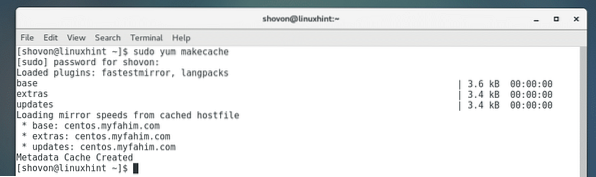

Paspauskite y tada paspauskite
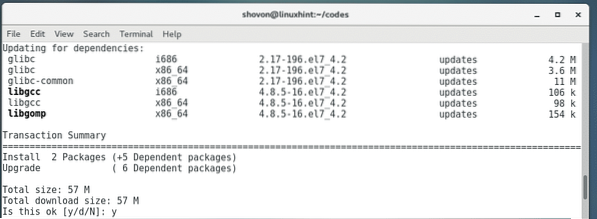
gcc ir g++ turėtų būti įdiegta.
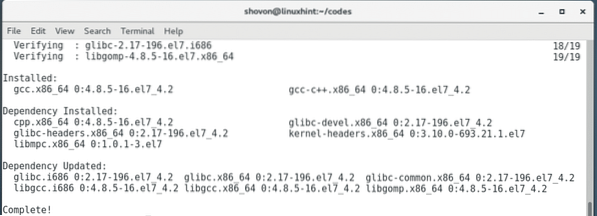
„LLVM Clang“ diegimas iš oficialios paketų saugyklos
3 versija „LLVM Clang“.4.2 yra „CentOS 7“ operacinėje sistemoje priedai saugyklą, kaip matote toliau pateiktoje ekrano kopijoje.
$ sudo yum info clang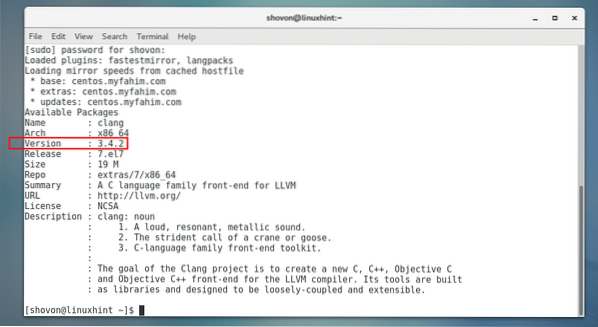
Norėdami įdiegti priedai "LLVM Clang" saugyklos versiją "CentOS 7", pirmiausia turite įgalinti priedai „CentOS 7“ saugykla.
Pagal numatytuosius nustatymus jis turėtų būti įjungtas „CentOS 7“, tačiau tuo atveju, jei jo neįgalinsite, parodysiu, kaip jį įjungti.
Įgalintų „CentOS 7“ saugyklų sąrašas:
Paleiskite šią komandą, kad išvardytumėte visas įgalintas „CentOS 7“ operacinės sistemos saugyklas:
$ sudo yum repolistJei turite priedai saugykla įgalinta, ji turėtų būti įtraukta į sąrašą, kaip matote pažymėtoje žemiau esančio ekrano kopijos dalyje. Tokiu atveju galite šiek tiek pereiti į priekį. Kitu atveju sekite paskui.
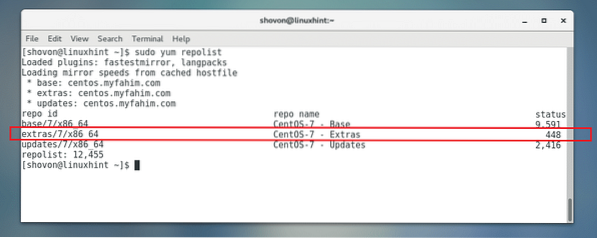
„CentOS 7“ priedų talpyklos įgalinimas:
Diegti yum-utils paketą su šia komanda:
$ sudo yum įdiekite „yum-utils“
Paspauskite y tada paspauskite
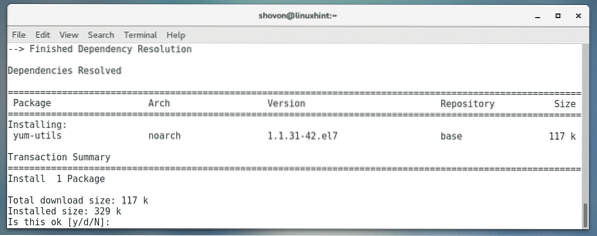
yum-utils turėtų būti įdiegta.
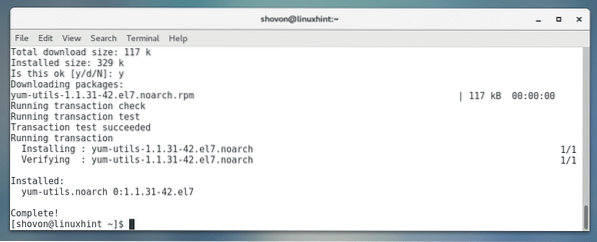
Dabar įgalinkite priedai saugykla su šia komanda:
$ sudo yum-config-manager - įgalinti priedus
Jis turėtų būti įjungtas.
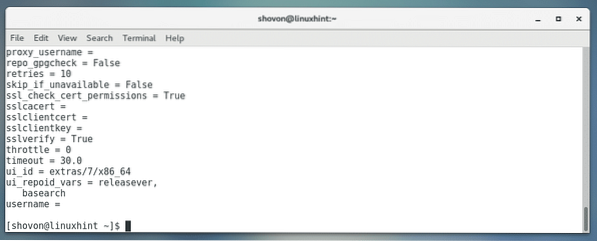
„LLVM Clang“ diegimas:
Dabar atnaujinkite yum paketo saugyklos talpykla su šia komanda:
$ sudo yum makecache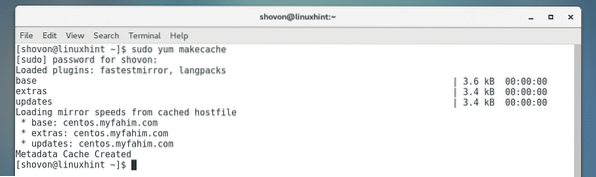
Galiausiai įdiekite „LLVM Clang“ naudodami šią komandą:
$ sudo yum install clang
Dabar paspauskite y tada paspauskite
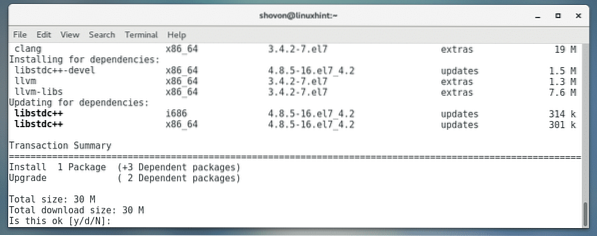
Reikėtų įdiegti „LLVM Clang“.
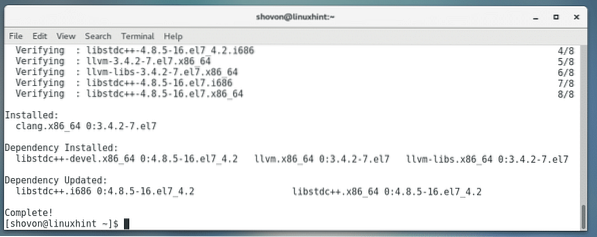
Kaip matote iš žemiau esančio ekrano, „LLVM Clang 3“.4.2 buvo įdiegta teisingai.
$ clang - versija
Naudojant „LLVM Clang“
Šiame skyriuje parašysiu paprastą C ir C ++ programą ir sukompiliuosiu ją su „LLVM Clang“, kad galėčiau parodyti, kaip ji veikia.
Pirmiausia naršau ~ / kodai katalogą, kuriame išsaugojau savo Sveiki.c ir pasaulyje.cpp failą su šia komanda:
$ cd ~ / kodai
Čia turiu du failus, kaip matote toliau pateiktoje ekrano kopijoje:
$ ls -lh
Sveiki turinys.c Failas:
# įtrauktiint main (negaliojantis)
printf ("Tai tinka C!\ n ");
grąžinti 0;
Pasaulio turinys.cpp failas:
# įtrauktinaudojant vardų sritį std;
int main (negaliojantis)
cout << "It works for C++!" << endl;
grąžinti 0;
C programų sudarymas ir vykdymas:
Dabar galite sudaryti Sveiki.c C šaltinio failas su šia komanda:
$ clang -o labas labas.cPASTABA: Čia Sveiki.c yra šaltinio kodo failas ir Sveiki po to, kai -o parinktis yra išvesties failas. Sveiki bus sukurtas vykdomasis dvejetainis variantas, kai kompiliavimo procesas bus baigtas.

Kai tik sukompiliuosite Sveiki.c, turėtumėte rasti naują dvejetainį failą Sveiki tame pačiame kataloge kaip Sveiki.c šaltinio failą, kaip matote toliau pateiktoje ekrano kopijoje.

Galite bėgti Sveiki dvejetainis failas:
$ ./Sveiki
Kaip matai, 'Tai tinka C!'spausdinama ekrane. Taigi mes galime sudaryti C programas su „LLVM Clang“.

C ++ programų sudarymas ir vykdymas:
Galite sudaryti pasaulyje.cpp C ++ šaltinio failas su šia komanda:
$ clang ++ -o pasaulio pasaulis.cppPASTABA: Čia pasaulyje.cpp yra šaltinio kodo failas ir pasaulyje po to, kai -o parinktis yra išvesties failas. pasaulyje bus sukurtas vykdomasis dvejetainis variantas, kai kompiliavimo procesas bus baigtas.

Kai tik sukompiliuosite pasaulyje.cpp, turėtumėte rasti naują dvejetainį failą pasaulyje tame pačiame kataloge kaip pasaulyje.cpp failą, kaip matote toliau pateiktoje ekrano kopijoje.
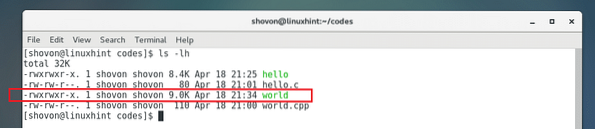
Dabar galite bėgti pasaulyje dvejetainis failas:
$ ./ pasaulis
Kaip matai, 'Tai tinka C++!'spausdinama ekrane. Taigi mes galime sudaryti C ++ programas su „LLVM Clang“.

Taip „CentOS 7“ įdiegiate ir naudojate „LLVM Clang“. Dėkojame, kad perskaitėte šį straipsnį.
 Phenquestions
Phenquestions


